Pokud se váš iPhone nezapne, můžete si myslet, že si budete muset koupit nový. To by mohla být pravda, pokud je problém dostatečně špatný, ale existuje spousta způsobů, jak se pokusit opravit váš iPhone, než se rozhodnete, že je mrtvý. Pokud se váš iPhone nezapne, zkuste jej oživit pomocí těchto šesti tipů.
Tyto kroky jsou relevantní pro všechny modely iPhone.
2: 27
Nabijte baterii svého iPhone
Může to znít zjevně, ale ujistěte se, že je baterie vašeho iPhone nabitá. Chcete-li to otestovat, připojte iPhone k nabíječce nebo k počítači. Nechejte nabíjet 15-30 minut. Může se automaticky zapnout. Možná budete také muset podržet tlačítko zapnutí / vypnutí pro zapnutí.
Pokud máte podezření, že v telefonu došlo baterie, ale nabíjení nefunguje, je možné, že je poškozená nabíječka nebo kabel. Zkuste použít jiný kabel k důkladné kontrole. (PS Pokud jste to ještě neslyšeli, můžete nyní získat bezdrátové nabíjení pro iPhone, pokud máte iPhone 8 nebo novější.)
Restartujte iPhone
Pokud nabíjení baterie váš iPhone nezapnulo, měli byste zkusit restartovat telefon. Chcete-li to provést, podržte na několik sekund tlačítko zapnutí / vypnutí v pravém horním rohu nebo na pravé straně telefonu. Pokud je telefon vypnutý, měl by se zapnout. Pokud je zapnuto, můžete vidět posuvník, který nabízí vypnutí.
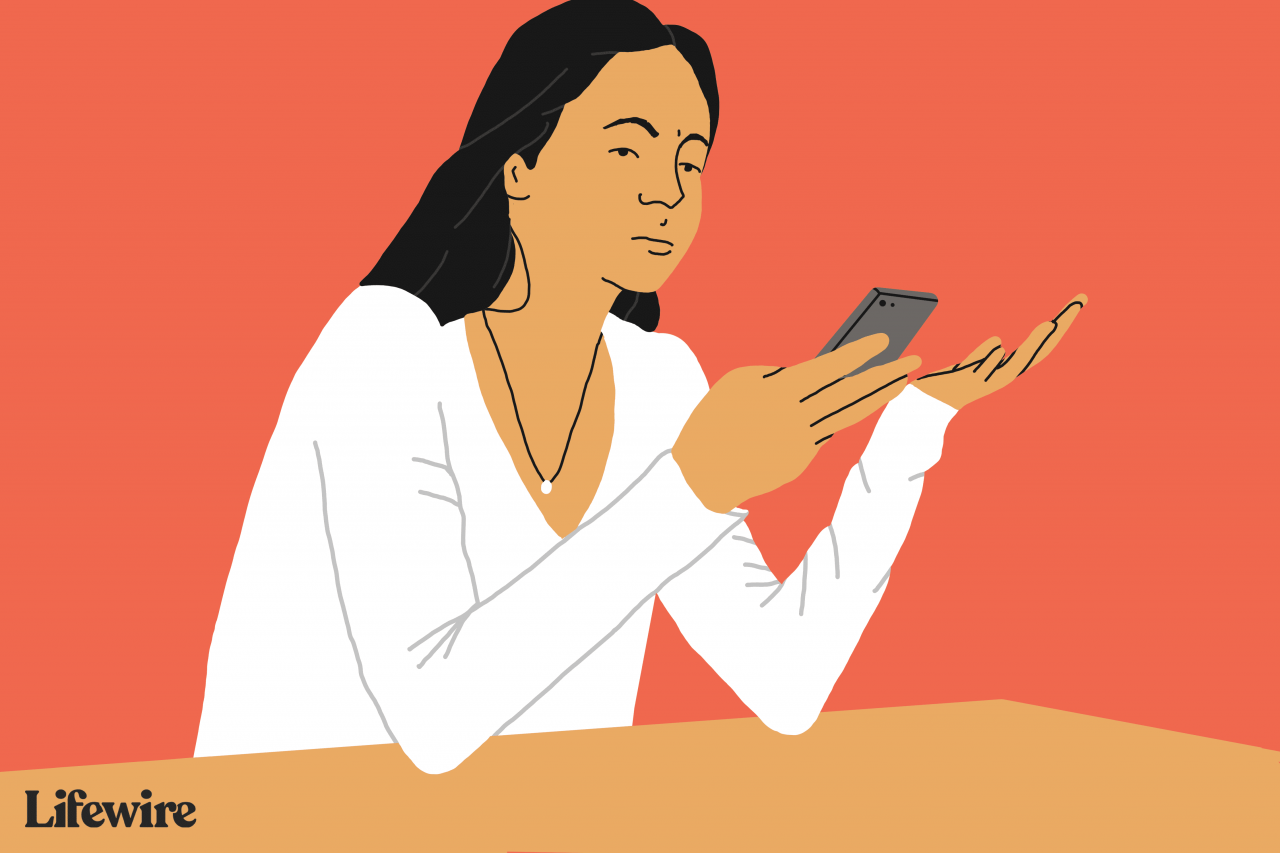
Lifewire
Pokud byl telefon vypnutý, nechte jej zapnout. Pokud to bylo zapnuté, restartování vypnutím a opětovným zapnutím je pravděpodobně dobrý nápad.
Tvrdý reset iPhone
Zkuste standardní reset, pokud standardní restart tento trik neprovedl. Tvrdý reset je restart, který vymaže více paměti zařízení (ale ne jeho úložiště. Neztratíte data) pro komplexnější reset. Provedení tvrdého resetu:
Obnovení nastavení iPhone na tovární nastavení
Někdy je nejlepší obnovit váš iPhone na tovární nastavení. Tímto vymažete všechna data a nastavení v telefonu (doufejme, že jste je nedávno synchronizovali a zálohovali data). I když se to může zdát extrémní, může to vyřešit spoustu problémů. Normálně byste iPhone obnovili pomocí iTunes, ale pokud se váš iPhone nezapne, zkuste toto:
-
Připojte svůj iPhone k počítači kabelem a otevřete iTunes. V levé horní části okna iTunes byste měli vidět ikonu iPhone.
-
Pokud svůj iPhone nevidíte v iTunes, je v režimu obnovení takto:
- Na iPhone 8 nebo novějším: Stiskněte a rychle uvolněte objem Up tlačítko. Stiskněte a rychle uvolněte objem Down knoflík. Poté stiskněte a podržte Strana dokud se nezobrazí obrazovka režimu obnovení.
- Pokud máte iPhone 7 nebo iPhone 7 Plus: Stiskněte a přidržte tlačítko Strana a objem Down současně. Držte je, dokud neuvidíte obrazovku režimu obnovení.
- Pro iPhone 6s a starší, iPad nebo iPod touch: Stiskněte a přidržte obě tlačítka Domů a top (nebo Strana) současně. Držte je, dokud neuvidíte obrazovku režimu obnovení.
-
Jakmile je váš iPhone v režimu obnovení, klikněte na ikonu zařízení v iTunes.
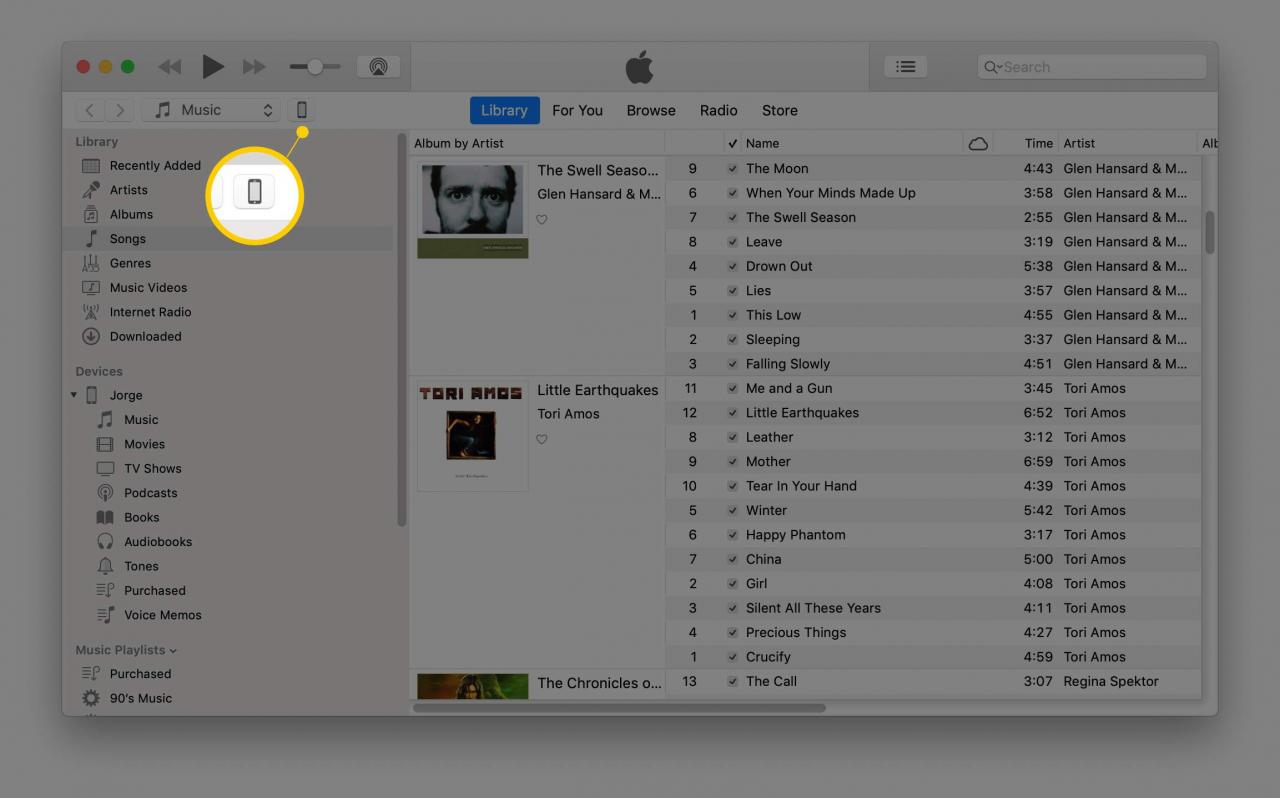
-
Dále klikněte na Vrátit Iphone... tlačítko.
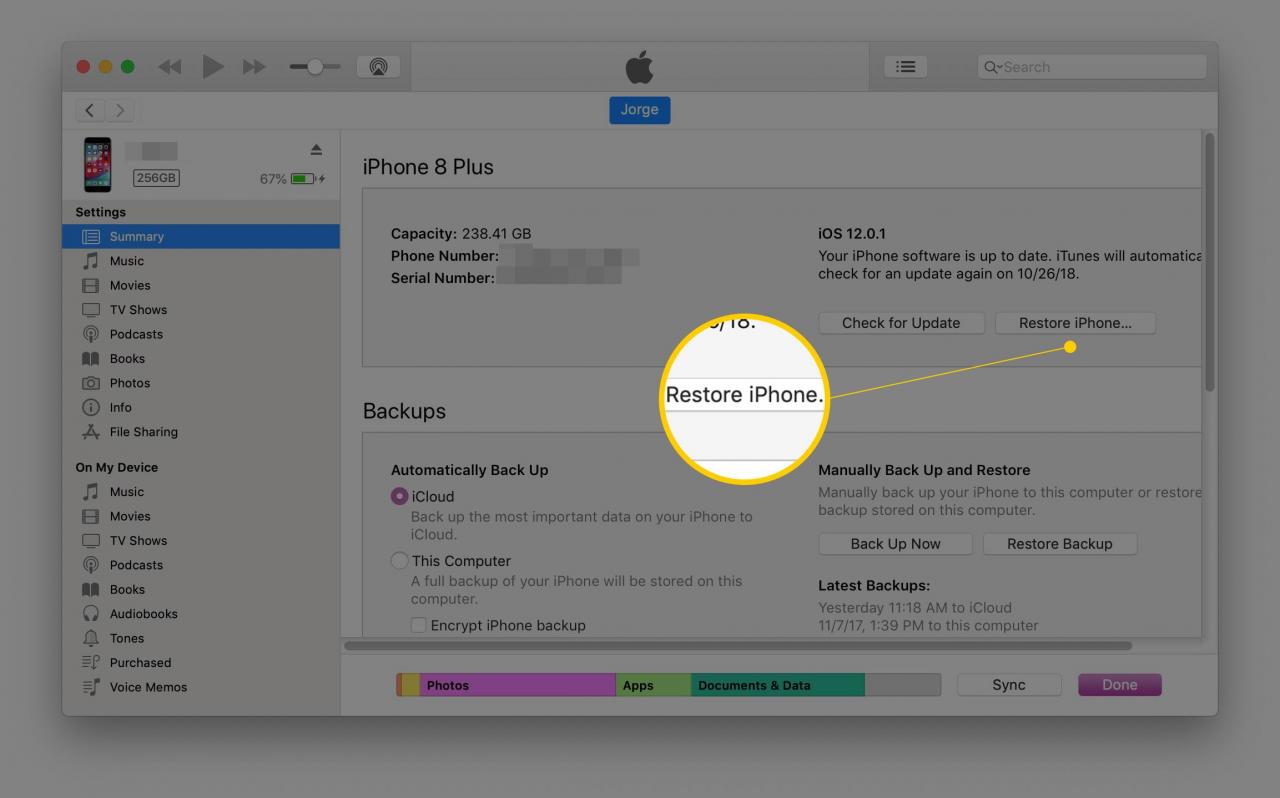
-
Budete dotázáni, zda chcete zálohovat svůj iPhone. To je opravdu dobrý nápad, protože se ho chystáte vyčistit. Pokud máte jistotu, že máte nedávnou zálohu, můžete tento krok přeskočit (i když to nedoporučujeme).
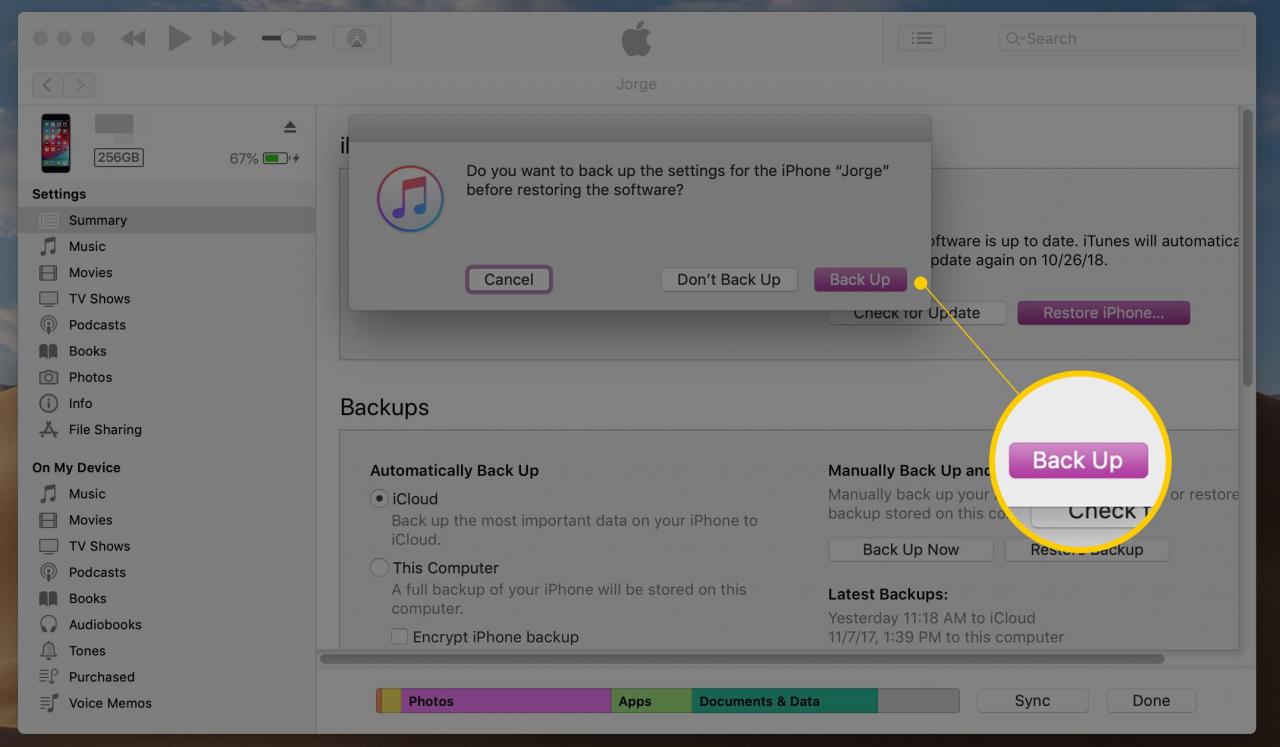
-
Okno s potvrzením zajistí, že chcete svůj iPhone obnovit. Klepněte na Obnovit pokud jste připraveni, a počkejte, až se iPhone po několika minutách restartuje.
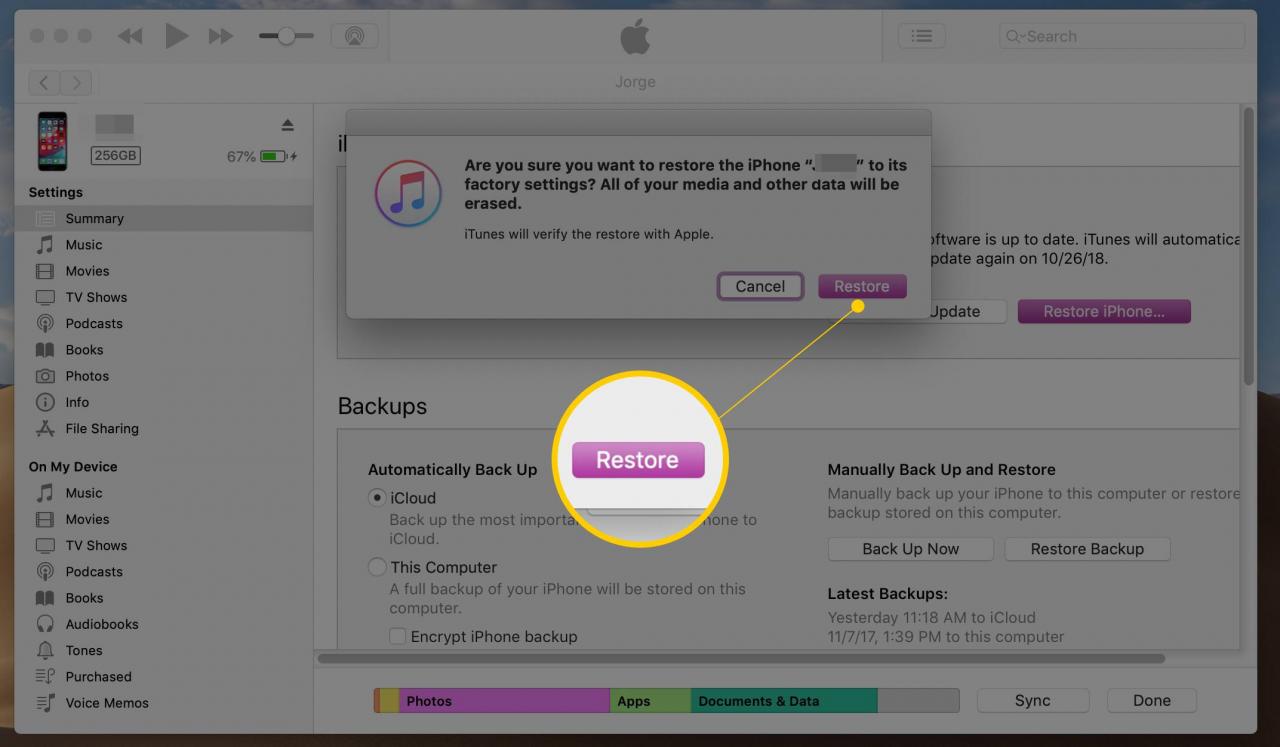
-
Váš iPhone by nyní měl být stejně čistý a nový, jaký byl v den, kdy jste jej dostali. Můžete jej buď ponechat jako nový telefon, nebo jej obnovit ze zálohy, kterou jste právě provedli.
V některých případech může při obnově vašeho iPhone dojít k problému, který vám brání v dokončení procesu. Pokud narazíte na tento problém, přečtěte si, jak jej vyřešit v části Jak opravit chybu 4013 na iPhonu.
Přepněte iPhone do režimu DFU
V některých situacích se váš iPhone nemusí zapnout, protože se během spouštění nespustí nebo nezasekne logo Apple. K tomu může dojít po útěku z vězení nebo při pokusu o instalaci aktualizace iOS a selže. Pokud čelíte tomuto problému, přepněte telefon do režimu DFU takto:
-
Zkontrolujte, zda je spuštěný iTunes a zda jste iPhone vypnuli. Připojte svůj iPhone k počítači.
-
Podržte stisknuté tlačítko tlačítko zapnutí / vypnutí po dobu 3 sekund, pak to nechte jít.
-
Rychle stiskněte tlačítko pro zvýšení hlasitosti, rychle stiskněte tlačítko pro snížení hlasitosti, podržte boční tlačítko, dokud obrazovka nezčerná. Bez uvolnění postranního tlačítka podržte několik sekund tlačítko snížení hlasitosti. Uvolněte boční tlačítko a několik sekund držte stisknuté tlačítko snížení hlasitosti. Otevřete iTunes a postupujte podle pokynů.
* Stiskněte a podržte tlačítko Volume Down tlačítko na levé straně iPhonu ještě podržením Zapnuto Vypnuto tlačítko na přibližně 10 sekund *
U iPhone 6 a starších podržte klávesu tlačítko zapnutí / vypnutí a tlačítko Domů společně asi 10 sekund.
-
Uvolněte tlačítko zapnutí / vypnutí, ale stále držte tlačítko pro snížení hlasitosti (na iPhone 6 nebo starším, podržte Domů dolů) po dobu asi 5 sekund.
Pokud se zobrazí zpráva „připojit do iTunes“, stiskli jste tlačítka příliš dlouho. Začít znovu.
-
Pokud obrazovka zůstane černá a nic se neobjeví, jste ve hře DFU módu. Postupujte podle pokynů na obrazovce v iTunes.
Nemáte dostatek prostoru pro aktualizaci svého iPhone? V našem článku najdete několik tipů, které vám usnadní práci.
Resetujte senzor přiblížení iPhone
Další vzácnou situací, která způsobí, že se váš iPhone nezapne, je porucha senzoru přiblížení, která ztlumí obrazovku iPhonu, když jej držíte při obličeji. To způsobí, že obrazovka zůstane tmavá, i když je telefon zapnutý a není v blízkosti vaší tváře. Resetování senzoru přiblížení iPhone:
-
Proveďte Hard reset na vašem iPhone pomocí pokynů uvedených dříve v tomto článku.
-
Po restartu telefonu by obrazovka měla fungovat.
-
Klepněte na Nastavení app.
-
Využít obecně.
-
Využít resetovat.
-
Využít Reset All Settings. Tím se vymažou všechna vaše předvolby a nastavení na iPhonu, ale vaše data se neodstraní.
Pokud se váš iPhone stále nezapne
Pokud se váš iPhone po všech těchto krocích nezapne, problém je pravděpodobně příliš vážný na to, abyste jej sami opravili. Chcete-li si domluvit schůzku v baru Genius, musíte kontaktovat společnost Apple. Při této schůzce Genius buď vyřeší váš problém, nebo vám sdělí, kolik stojí jeho oprava. Před jmenováním zkontrolujte stav záruky vašeho iPhone, protože by vám to mohlo ušetřit peníze za opravy.
Samozřejmě existují situace, kdy dochází k opačnému problému: váš iPhone se nevypne. Pokud čelíte tomuto problému, zjistěte, co se děje a jak jej vyřešit, v části Zde je návod, jak opravit iPhone, který se nevypne.
